¿Cómo es un ordenador por dentro?
Hoy día todos nos hemos acostumbrado a tener un ordenador en casa. Al principio el ordenador a nivel doméstico se usaba básicamente para escribir trabajos y para juegos. Pero apareció Internet. A partir de ahí los posibles usos han crecido exponencialmente. Chatear, ver videos, escuchar música, ver la televisión, videoconferencias, redes sociales, juegos online, y muchos más… Pero la pregunta és, ¿que partes forman un ordenador y para que sirven? Aquí intentaremos explicar de una forma no excesivamente técnica para que sirven las piezas del ordenador.
1. Caja o torre:
La caja del ordenador es básicamente la estructura que contiene y protege los componentes que contienen el ordenador. Las hay de mil formas y diseños. Todas suelen llevar sistemas de ventilación, unas mediante ventiladores que forman una corriente de aire interna (por eso hay que procurar no dejar muy encajonado el ordenador) y otras (más costosas) usan sistemas de refrigeración líquida. En el caso de los ordenadores portátiles la caja es la estructura total del portátil.
2. La placa base (Motherboard):
La placa base del ordenador es un circuito impreso repleto de distintos conectores que sirve para conectar entre si todos los componentes del ordenador. Para entenderlo, viene a ser el nodo donde concurren todas las comunicaciones del ordenador, o sea, como una gran glorieta donde desembocan todas las carreteras. Hay dos formas de conectar los dispositivos, o bien mediante cables de datos conectados a la placa (actualmente Serial-ATA) o haciendo el uso de unas ranuras, llamadas Slots de expansión, donde de pueden conectar tarjetas de dispositivos. Los formatos actuales de Slots son los PCI-Express de varias longitudes (x1, x4 y x16). Es posible que si alguno abre su ordenador por curiosidad no vea ninguna tarjeta. Eso se debe a que las placas base más actuales llevan incorporados diferentes dispositivos de fábrica. La placa base va muy relacionada con el procesador y la memoria RAM como veremos a continuación. En las especificaciones de la placa (Manual de instrucciones) podremos observar que formato de procesador y memoria se puede conectar en esa placa.
3. El procesador (Processor):
El procesador pasa por ser una de las piezas más importantes del computador. En un microchip que se encarga de ejecutar los procesos, tanto los del sistema operativo como los de las aplicaciones ejecutadas por el usuario. Realiza operaciones aritméticas y lógicas binarias. Otra de sus funciones es controlar los accesos a la memoria RAM. Se puede decir que sería como el cerebro humano, porque ejecuta todas las acciones que se producen dentro del ordenador pero a su vez también es quien impone la velocidad con la que circula la información, o sea, los famosos GHz que vienen en las características de los procesadores. Por esta razón me gusta también compararlo con el corazón, porque se podría decir que es quien bombea la información.
4. La memoria RAM:
Esta es una de las partes fundamentales a tener en cuenta a la hora de comprar un ordenador. Sus siglas significan «Random Access Memory» que significa memoria de acceso aleatorio. Se puede decir que es una memoria de trabajo. Allí se almacenan todos los procesos del sistema operativo, si, toda esa lista que sale si hacemos ctrl+alt+supr en el administrador de tareas (monitor del sistema en Ubuntu).
La suma de toda la memoria de esos procesos es la memoria RAM que estamos consumiendo, es decir, que si abrimos más programas, o instalamos programas que se inicien en el ordenador, iremos consumiendo más memoria RAM. Si en algun momento se consumiera toda la RAM, los sistemas operativos tienen algo llamado memoria virtual. Es una porción del disco duro donde puede almacenar procesos que no se estén usando, de forma temporal, para hacer sitio en la memoria RAM.
5. Los ventiladores y la refrigeración:
En el computador hay algunos componentes que alcanzan temperaturas muy altas, especialmente uno, el procesador. Para mantener estos componentes, hay diferentes sistemas de refrigeración. El más habitual (y económico) són los ventiladores. Los hay para el procesador y para colocar en la caja para refrigerar el interior del ordenador. Es conveniente dejar espació para que la torre del ordenador pueda «respirar». Otro sistema de refrigeración es la refrigeración líquida que usa las propiedades de absorber calor de los líquidos mediante la circulación de éstos por unos conductos.
6. El Disco Duro (Hard Disk):
Es el componente del ordenador que nos permite almacenar la informació cuando se desconecta de la corriente eléctrica. Se trata de un soporte magnético formado por discos que almacenan la información binaria. Actualmente existen los llamados Discos Duros Sólidos (SSD) que son memorias que pueden almacenar información. Su ventaja es el peso, su mayor velocidad y que son más resistentes al movimiento, algo interesante en los portátiles y netbooks.
Hay dos tamaños estandard para los discos duros 2,5″ y 3,5″. Los de 2,5″ se usan en los computadores portátiles y mientras que los de 3,5″ se destinan a los ordenadores de sobremesa. En cuanto a las conexiones, hace años que no se dejó de usar el IDE (Cable Paralelo). Actualmente se usa para la transmisión de datos el conector SATA (Cable Serie), con una capacidad máxima de 16 Gb/s (SATA revision 3.2).
7. La tarjeta gráfica (Graphic Card):
Este componente tiene como función convertir la información binaria que tiene como destino el monitor, en tensiones eléctricas que hagan aparecer en nuestra pantalla esa información gráfica. Debido a que han de procesar mucha cantidad de información, suelen incorporar memoria RAM propia y sistemas de refrigeración incorporados. El formato de conector actual es el PCI-Express. Pueden estar incorporadas en la placa base.
8. La tarjeta de sonido (Sound Card):
Su función es convertir la información binaria de audio en tensiones eléctricas para los dispositivos externos. Tambíen puede hacer el proceso contrario. El formato de conector actual es el PCI-Express. Sueden estar incorporadas en la placa base. También existen tarjetas de sonido externas en formato USB.
9. La tarjeta de red (Ethernet Card):
Es un dispositivo que se encarga de gestionar la entrada y salida de información de nuestro ordendor hacia una red (o internet) y viceversa mediante cables de red (Ethernet). Sueden estar incorporadas en la placa base. Existen tarjetas de red externas en formato USB.

10. La tarjeta WIFI (Wireless Card):
Su función es la misma que la tarjeta de red, la diferencia está en el medio. Las tarjetas WIFI usan ondas electromagnéticas para transmitir la información.
11. Regrabadora de DVD (DVD Rewriter):
Es un dispositivo que puede leer CD’s o DVD’s y escribir en ellos si son grabables. También exixten en formato Blu-Ray.
12. Fuente de alimentación:
Este dispositivo tiene la funcion de convertir la coriente alterna de la red eléctrica en la corriente continua que necesitan los componentes del ordenador. También sirve de protección contra subidas de tensión, pero solo si éstas son leves. Destacar de las fuentes de alimentación de los PC’s que las pareja de cables rojo-negro es de 5V y la pareja de cables amarillo-negro es de 12V.







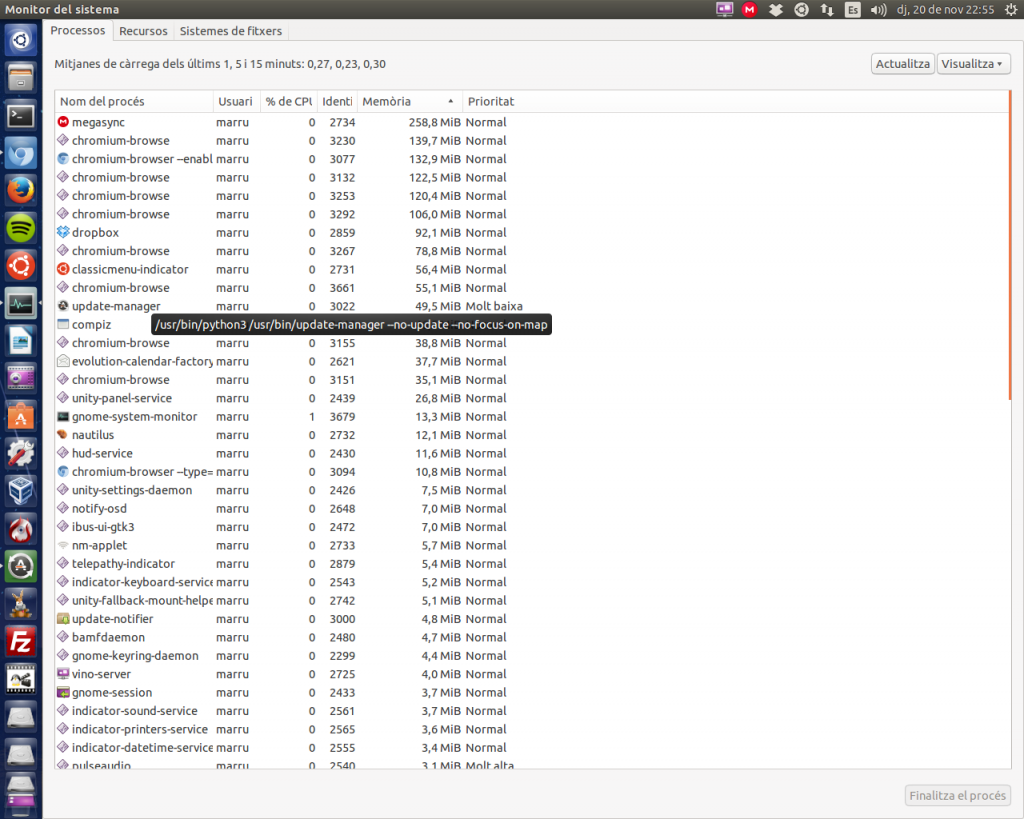












excelente presentación puedo saber mas del computador, gracias.
Muchas gracias por el comentario. Saludos!
Gracias he buscado por mucho tiempo y por fin encontre algo, pero podrian ir más a la parte interna del computador, gracias.
att: Juan Camilo.
posdata: Gracias ´por la presentacion.
Hola Juan Camilo. Supongo que te refieres a profundizar y explicar aspectos más técnicos. Cuando creamos este tutorial, fue con la idea de dirigirnos a un público menos técnico y con un lenguaje no tan técnico pero gracias por tu sugerencia, lo tendremos en cuenta.
Gracias por comentar.
Muxaz grazias por buesta wia me a zervido muso
De nada! Gracias a ti por dejar el comentario.
Saludos